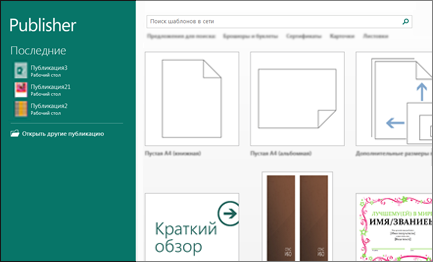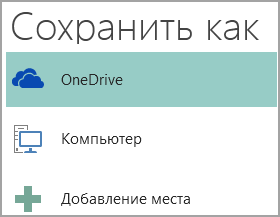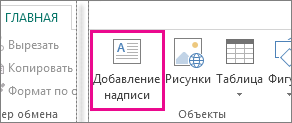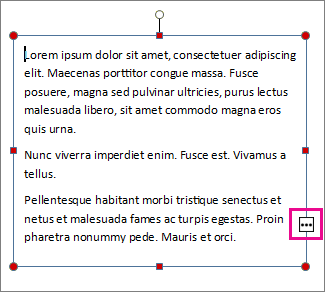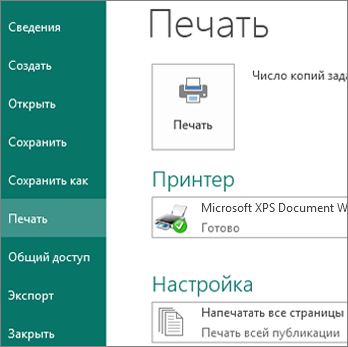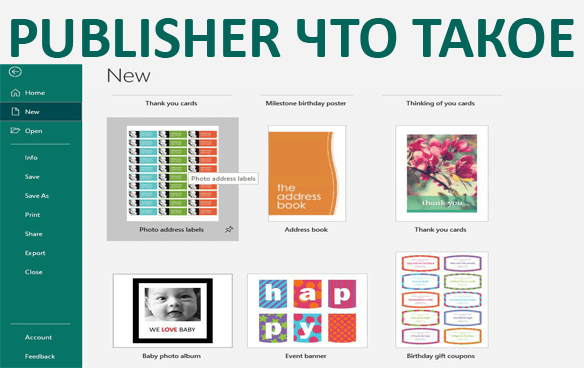Publisher что это такое
Основные задачи в Publisher
Publisher позволяет создавать наглядные публикации профессионального качества, избавляя вас от необходимости тратить крупные средства и время на их создание в сложных настольных издательских системах.
Вы можете создавать как простые публикации, например поздравительные открытки и этикетки, так и более сложные, например ежегодники, каталоги и профессиональные электронные бюллетени.
Создание публикации
Все публикации начинаются с шаблона, даже если он пустой. Важно найти тот из них, который соответствует вашему представлению о конечном виде публикации. В Publisher включены встроенные шаблоны.
Щелкните Файл > Создать и выполните одно из указанных ниже действий.
Выберите один из Популярных шаблонов и нажмите кнопку Создать.
Чтобы воспользоваться одним из установленных шаблонов Publisher, выберите раздел Встроенные, прокрутите список, щелкните категорию и нужный шаблон, а затем нажмите кнопку Создать.
Чтобы найти шаблон на сайте Office.com, используйте поле Поиск шаблонов в сети. Введите слова, например «информационный бюллетень», выберите нужный шаблон и нажмите кнопку Создать.
Сохранение публикации
Сохраняя публикацию в первый раз, выполните следующие действия.
Щелкните Файл > Сохранить как.
В окне Сохранить как выберите расположение для сохранения публикации.
OneDrive — это бесплатная служба корпорации Майкрософт, которая предоставляет защищенное паролем хранилище файлов в Интернете.
На странице Другие веб-сайты есть список сайтов, которые вы открывали недавно, и кнопка Обзор, позволяющая сохранить публикацию на любом сайте, к которому у вас есть доступ.
Пункт Компьютер дает возможность выбрать любую папку на вашем компьютере.
Добавление места позволяет добавить сетевое расположение для сохранения публикации.
Введите имя публикации и нажмите кнопку Сохранить.
После первого сохранения публикации вы можете сохранять ее, просто щелкнув Файл > Сохранить.
Чтобы изменить имя или расположение публикации, Щелкните Файл > Сохранить как и сохраните публикацию так же, как и в первый раз.
Вставка изображений в публикацию
Щелкните Главная > Рисунки.
С помощью параметров в диалоговом окне Вставка рисунков найдите рисунок, который вы хотите использовать.
Добавление текста к публикации
Чтобы добавить текст, необходимо создать текстовое поле. В большинстве шаблонов такие поля есть, но вы также можете добавить собственные.
1. Добавление текстового поля
Щелкните Главная > Добавить текстовое поле и перетащите указатель в форме крестика, чтобы добавить текстовое поле в нужном месте.
Введите текст в текстовое поле.
Если текст не помещается в поле, его можно увеличить или связать с другим полем.
2. Связывание текстовых полей
Чтобы текст переходил из одного поля в другое, вы можете связать текстовые поля.
Когда текстовое поле содержит слишком много текста, в правой нижней части поля отображается небольшой квадратик с многоточием.
Создайте новое текстовое поле.
Щелкните индикатор переполнения, и указатель примет форму кувшина.
Переместите указатель в новое текстовое поле и щелкните его.
В поле отобразится оставшийся текст.
Теперь при добавлении текста он будет переходить из одного поля в другое. Если и во втором текстовом поле закончится место, вы можете связать его с еще одним полем, после чего текст будет переходить между тремя полями.
Добавление стандартных блоков в публикацию
Блоки — это повторно повторно заметентные элементы содержимого, такие как заголовки, календари, границы и рекламные объявления. В Publisher есть встроенные встроенные блоки или вы можете создать собственные.
На панели Перемещение по страницам выделите страницу публикации.
На вкладке Вставка > Стандартные блоки выберите необходимую коллекцию стандартных блоков.
Выберите стандартный блок.
Печать публикации
Щелкните Файл > Печать.
В разделе Печать введите количество копий в поле Число копий задания печати.
Выберите необходимый принтер.
Примечание: Свойства принтера по умолчанию будут введены автоматически.
В разделе Параметры выполните указанные ниже действия.
Убедитесь, что выбран правильный диапазон страниц или разделов.
Выберите макет расположения страниц на листе.
Задайте размер бумаги.
Выберите одностороннюю или двустороннюю печать.
Если принтер поддерживает цветную печать, укажите, следует ли печатать в цвете или оттенках серого.
Когда все будет готово, нажмите кнопку Печать.
Microsoft Publisher
Можно получить уже сейчас в рамках подписки на Microsoft 365. Только для компьютеров c Windows.
Быстро получайте профессиональные макеты
Размещайте и настраивайте текст, изображения, границы, календари и другие элементы именно так, как вы хотите. При этом оформление документа будет одинаковым при печати, просмотре через Интернет или отправке в сообщении электронной почты.
С легкостью создавайте уникальные материалы для любых целей
Благодаря огромному количеству готовых шаблонов вы сможете быстро создавать любые документы — от открыток и наклеек до информационных бюллетеней и маркетинговых материалов.
Подстраивайте документы под аудиторию
Распечатывайте документы в отличном качестве, отправляйте по электронной почте публикации профессионального уровня и экспортируйте материалы в форматы, соответствующие отраслевым стандартам и не допускающие редактирования.*
Приложение Microsoft Publisher доступно только для компьютеров с Windows. Подробнее.
Обзор программы Microsoft Publisher
Publisher – программа, представляющая собой издательскую систему, разработанную компанией Microsoft. Приложение предназначено для создания публикаций. Это могут быть открытки, приглашения, грамоты, а также календари, каталоги и многое другое.
Microsoft Publisher имеет достаточно богатый функционал. Вы можете пользоваться эффектами текста и изображений. Здесь предусмотрены инструменты для рассылок и слияния почты. Программа предоставляет общий доступ файлов и дает расширенную возможность для печати.
С помощью этого приложения вы сможете представить информацию о своем проекте или компании, разработав буклет, визитку или каталог.
Программа позволяет создать файл на основе предложенных вам шаблонов, которые открываются после запуска приложения. Вы можете создать публикацию с помощью этих шаблонов. Их достаточно много, потому вы обязательно найдете вариант, который подойдет для вашего случая. К тому же программа позволяет добавлять шаблоны из интернета.
Выбрав подходящий вариант, вы сможете реализовать свою идею с помощью минимальных операций по редактированию. Интерфейс Publisher имеют внешнюю схожесть с функционалами других приложений Microsoft Office. Однако программа имеет свои отличительные черты и уникальные функции.
Основной вкладкой для форматирования, вставки и выполнения других функций является панель «Главная». Данная тенденция характерна и для других приложений Office.
«Вставка» позволяет вставить основные компоненты для дальнейшей работы над публикацией. Здесь доступны таблицы, рисунки, изображения, стандартные блоки. Вы также можете вставлять календари, части страниц, выполнять обрамления и использовать рекламные объявления.
Элементы панели «Вставка» можно редактировать, менять и добавлять именно те элементы, которые вам нужны. Вы можете также использовать специальную информацию для бизнеса. Для указания имени, должности и названия компании предусмотрена отдельная вставка, что очень удобно.
Данная панель включает в себя несколько разделов. «Шаблон» позволяет выбрать другой шаблон или менять параметры имеющегося. Раздел «Параметры страницы» используется для выполнения соответствующих настроек. «Макет» позволяет редактировать, добавлять или удалять направляющие линейки, необходимые для формировании публикации.
«Цветовые схемы» нужны для использования имеющихся тем и создания новых. Раздел «Шрифты и фон» помогает задать нужные настройки для шрифта, фона и различных комбинаций с дополнительными эффектами.
Вы можете создавать множество публикаций с различными данными. За основу берется информация из баз или списка контактов. Вы избавлены от необходимости вводить имена вручную – достаточно воспользоваться функцией слияния. Она позволяет выполнить необходимое редактирование на основе информации из списка контактов. Это очень удобно при изготовлении визиток для небольшой организации. Такой подход можно использовать и в ряде других моментов.
Рецензирование и вид
Данные панели позволяют выполнять проверку орфографии, обращаться к справочникам, выбирать язык, выполнять перевод текста. Вы также можете задавать формат, устанавливать нужный вид, масштаб и параметры страницы.
Рисование и надписи
Средства для рисования помогают выполнять редактирование, а также изменять публикации. Вы можете задавать нужный стиль, цвет, контур и различные эффекты. Публикация будет создана на основе предложенных вами решений.
Работа с надписями позволяет форматировать текст публикации. Вы можете определить направление, задать шрифт, выбрать подходящий стиль, выровнять текст, оформить надпись определенным образом и добавить нужные эффекты.
Программа выгодна тем, что позволяет создавать разнообразные публикации. Она отлично подходит для изготовления рекламных и маркетинговых материалов. Вы сможете адаптировать программу под потребности своей компании. Продукт пользуется большой популярностью во всем мире. Последняя версия Microsoft Publisher вышла в 2016 году. Она содержит набор необходимых инструментов для создания публикаций.
Microsoft Publisher
Ошибка Lua: callParserFunction: function «#property» was not found.
Ошибка Lua: callParserFunction: function «#property» was not found.
Ошибка Lua в Модуль:Wikidata на строке 170: attempt to index field ‘wikibase’ (a nil value).
Ошибка Lua: callParserFunction: function «#property» was not found.
Ошибка Lua: callParserFunction: function «#property» was not found.
Ошибка Lua в Модуль:Wikidata на строке 170: attempt to index field ‘wikibase’ (a nil value).
Ошибка Lua в Модуль:Wikidata на строке 170: attempt to index field ‘wikibase’ (a nil value).
Ошибка Lua в Модуль:Wikidata на строке 170: attempt to index field ‘wikibase’ (a nil value).
Ошибка Lua в Модуль:Wikidata на строке 170: attempt to index field ‘wikibase’ (a nil value).
Ошибка Lua: callParserFunction: function «#property» was not found.
Шаблон:Нет изображения Шаблон:Категория по дате
Содержание
Название [ ]
Название программы происходит от слова «publisher», то есть программа, рассчитанная на выпуск разнообразных публикаций.
Особенности [ ]
Office Publisher содержит новые и усовершенствованные средства, помогающие эффективно создавать, настраивать и многократно использовать разнообразные маркетинговые материалы, адаптированные под конкретные потребности компании.
Простой просмотр элементов фирменной символики — цвета, шрифта, эмблемы и сведений о бизнесе — и их применение ко всему содержимому Office Publisher 2007 позволяет быстрее приступить к работе.
Office Publisher 2007 содержит новые средства слияния электронной почты, а также усовершенствованные возможности слияния почты и каталогов, благодаря которым стало проще создавать и распространять в печатном виде или по электронной почте маркетинговые материалы, настроенные под индивидуальных получателей.
Publisher: что такое, основная задача, форматы. Как найти или создать шаблоны в Паблишер
Работа с бумажными и электронными документами в современном мире набирает обороты: практически каждый работник офиса, магазина, больницы или любого другого учреждения имеет дело с оформлением документации, созданием отчетов или составлением таблиц.
Программный пакет Microsoft Office – приятный бонус от разработчиков для своих пользователей. Набор приложений охватывает широкий объем выполняемых задач. Сегодня мы познакомимся с одним из интересных приложений в программном пакете Office – это приложение Microsoft Publisher.
Что такое Publisher (Паблишер)
Microsoft Publisher предназначен для работы над созданием публикаций различного формата: открыток, авторских визиток, рекламных баннеров или каталогами товаров. Благодаря усилиям разработчиков современная версия приложения представляет собой интерактивную среду с полноценным набором инструментов и готовых макетов. А удобный интерфейс является приятным бонусом.
Для чего предназначена программа Microsoft Publisher
Программа Publisher предназначена для создания разнообразных открыток, почтовых рассылок, баннеров или календарей в открытой функциональной среде. Наборы инструментов максимально адаптированы под потребности пользователей, а коллекция готовых шаблонов поражает своим многообразием.
Основная задача программы
Постараемся теперь разобраться, зачем применять приложение именно из программного пакета Microsoft Office, если на рынке программных продуктов существует огромный выбор приложений с расширенными возможностями. Основными задачами Microsoft Publisher являются:
Предусмотрена также возможность мгновенной печати готового макета при наличии оборудования.
Форматы Паблишера (Publisher)
Приложение предусматривает работу с достаточно обширной базой форматов, например, следующих типов файлов:
На этом работа с форматами не заканчивается. Кроме поддержки файлов с указанными расширениями, приложение Microsoft Publisher позволяет производить конвертацию между форматами, например:
И также возможны обратные комбинации конвертации форматов.
Таким образом, данное приложение охватывает достаточно объемный список поддерживаемых файлов, что весьма удобно для работы пользователя.
Шаблоны в Паблишер
Каталоги готовых шаблонов доступны абсолютно любому пользователю, который использует Microsoft Publisher. Однако, в приложении предусмотрена возможность создания своих собственных макетов для дальнейшей работы над публикациями.
Где найти шаблон в Паблишер
Рассмотрим пошаговую инструкцию, каким образом можно найти шаблон, используя приложение:
Также в приложении доступен поиск макетов по ключевым словам. Единственное требование, необходимое для поиска готовых макетов публикаций, — стабильное подключение к интернету.
Как создать шаблон
Свой собственный шаблон можно создать, сохранив его из любой публикации. Посмотрим, как это сделать:
Найти вновь созданный макет можно в разделе:
Как изменить шаблон
Теперь посмотрим, как внести изменения в уже сохраненный шаблон:
Мы получили абсолютно новый документ под другим именем.
Как создать публикацию в Паблишере
Создание любой публикации различного формата начинается с создания шаблона. Чтобы начать работу над публикацией, воспользуйтесь следующей инструкцией:
Если у пользователя имеется постоянный доступ к интернету, можно поискать в сети, выбрав опцию «Поиск шаблонов в сети».
Как вставить картинки
Работа с изображениями и их интеграция в публикацию – одна из основных задач приложения. Рассмотрим пошаговую инструкцию, как вставить изображение в публикацию:
В рабочей области публикации появится рисунок.
Как добавить текст
Начинаем работу с создания текстового поля. Для этого выполним несколько простых действий:
После окончания набора текста просто убираем текстовое поле, сохранив тем самым внесенные изменения.
Как сохранить публикацию в JPG
Так как приложение Publisher входит в стандартный программный пакет Microsoft Office сохранение файла в формате JPG достаточно легкая процедура. Для этого воспользуйтесь следующей схемой:
Работа с Microsoft Publisher позволяет пользователю применять огромный набор инструментов, открывает доступ к большому количеству форматов с возможностью быстрой конвертации. Оценить по достоинству все доступные опции сможет абсолютно каждый после установки официального приложения.
Маркетолог, вебмастер, блогер с 2011 года. Люблю WordPress, Email маркетинг, Camtasia Studio, партнерские программы)) Создаю сайты и лендинги под ключ НЕДОРОГО. Обучаю созданию и продвижению (SEO) сайтов в поисковых системах.